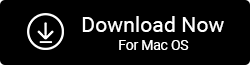Duplicate Photos Fixer Pro for Mac – 轻松删除 Mac 上的重复照片
已发表: 2021-02-06无论您是谁——狂热的专业摄影师、平面设计师、业余爱好者或普通用户,您需要的不仅仅是技能和敏锐的眼睛来筛选和删除 Mac 库中的重复照片。
在 Mac 上删除重复的照片很重要,不仅因为它们使在紧急情况下难以过滤掉正确的图像,而且它们甚至会弄乱您的存储空间。 而且,我们都知道在 Mac 上手动删除重复的照片几乎是不可能的。 因此,在本博客中,我们将讨论一个高效、有效且功能强大的工具,无疑将帮助您删除 Mac 上的重复照片。
Duplicate Photos Fixer Pro – 轻松高效地删除 Mac 上的重复照片
什么是 Mac 版 Duplicate Photos Fixer Pro?
Duplicate Photos Fixer Pro 是一款终极工具,可扫描并帮助删除 Mac 上因多种情况而产生的重复照片。 为了准确起见,它提供了多次扫描,以消除删除正确图像的机会。
为什么要使用重复照片修复程序来删除 Mac 上的重复项?
遇到了一种情况,您无法区分两个图像,因为它们或多或少具有相同的内容。 我们将它放在强大的 Duplicate Photos Fixer 扫描仪下怎么样? 让我们再深入一点,你就会明白我们在说什么——
如果您还没有考虑安装像 Duplicate Photos Fixer Pro 这样的专业工具,下面提到的原因肯定会促使您立即安装 Duplicate Photos Fixer Pro。 这就是为什么你应该在你的 Mac 上安装 Duplicate Photos Fixer Pro –
- 通过删除 Mac 上的重复照片来快速检索大量空间
- 扫描分散在 Mac 的每个角落和缝隙中的重复图像——硬盘驱动器、外部存储设备,甚至 iPhoto 图库
- 轻松从多个图像备份中找到重复项并摆脱不必要的垃圾
- 查找重复且几乎相同的图像,例如快速连续拍摄的图像或进行了少量编辑的图像
如何在 Mac 上使用重复照片 Fixer Pro 和删除重复照片
目录
- 什么是 Mac 版 Duplicate Photos Fixer Pro?
- 为什么要使用重复照片修复程序来删除 Mac 上的重复项?
- 1. 基础知识:如何使用 Duplicate Photos Fixer Pro 在 Mac 上删除重复的照片
- 2. Mac 版 Duplicate Photos Fixer Pro 的几个方面
注意: point.no.(i) 中的步骤中提到的每个选项都在 point.no.(ii) 中进行了解释
1. 基础知识:如何使用 Duplicate Photos Fixer Pro 在 Mac 上删除重复的照片

让我们首先简要概述一下如何使用 Duplicates Photos Fixer Pro for Mac,这样您就不会发现很难深入研究我们将在短时间内讨论的模块。
1. 确保您拥有 MacOS 10.7 或更高版本并且您正在运行 64 位处理器
2.在您的 Mac 上安装并运行 Duplicate Photos Fixer Pro
3. 您可以拖放单个照片、驱动器中的文件夹或 iPhoto(Now Photos 库)中的文件夹,或者选择任何选项,如下面提到的屏幕截图所示
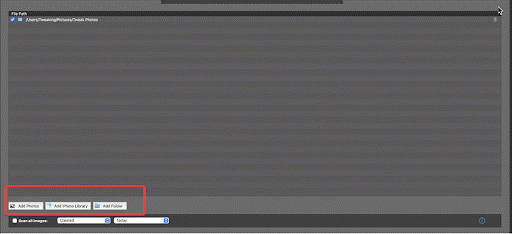
4. 选中扫描所有图像或根据创建、捕获或导入日期或时间选择图像
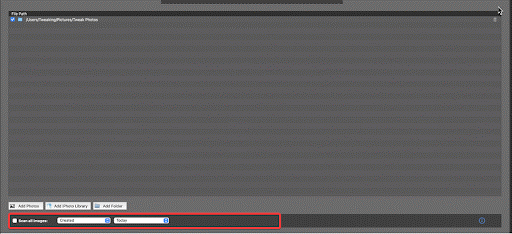
5. 选择你的匹配标准
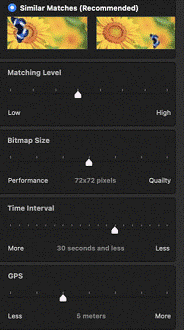
6.点击扫描重复

7. 您现在将拥有所有副本。 在右侧,您甚至还可以看到图像的元数据
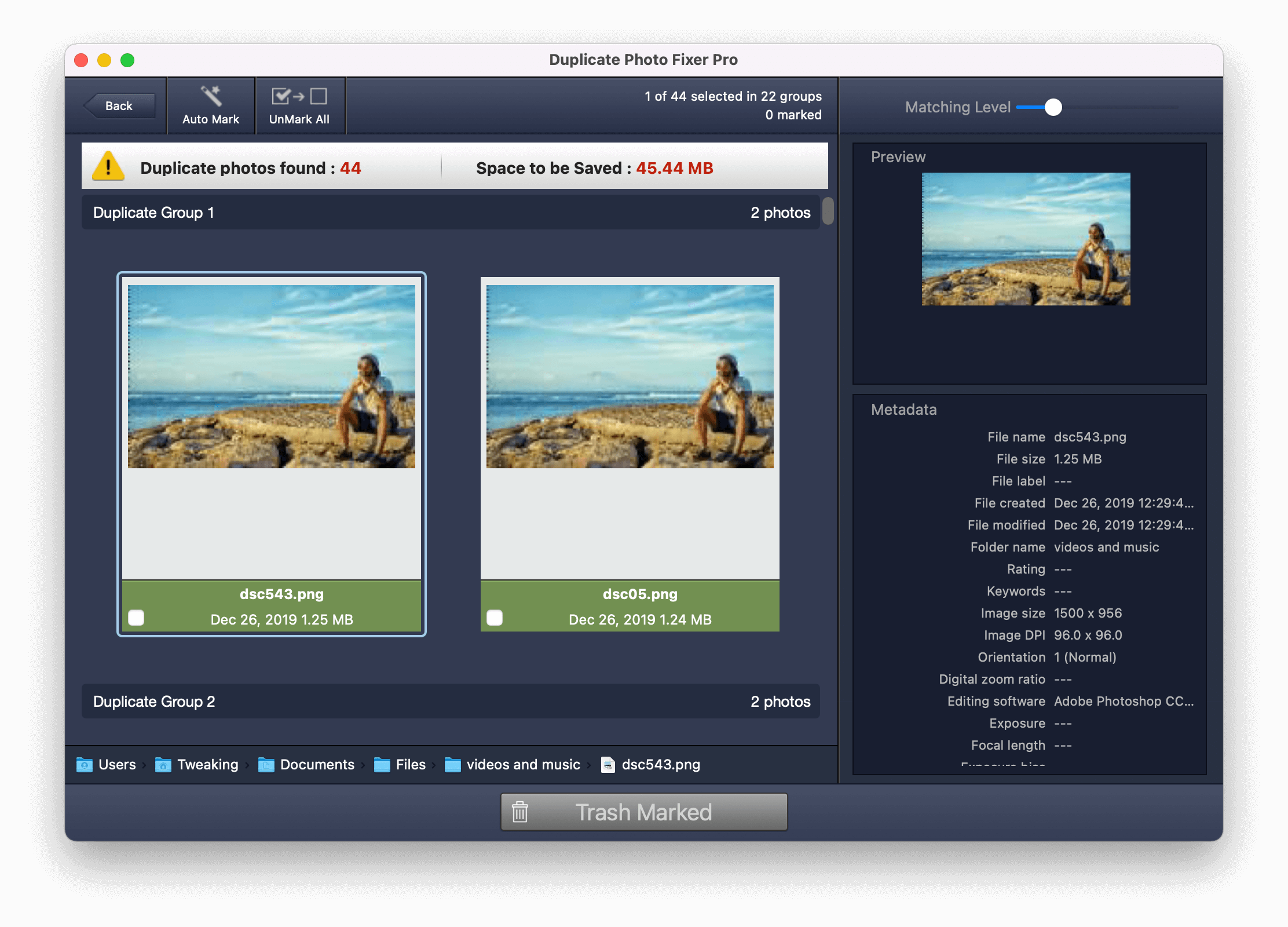
8. 您可以使用屏幕顶部的自动标记功能。 这样,Duplicate Photos Fixer 将为您标记重复项。 您甚至可以通过单击Duplicate Photos Fixer (在最上面的栏) > Preferences来更改设置中的自动标记优先级
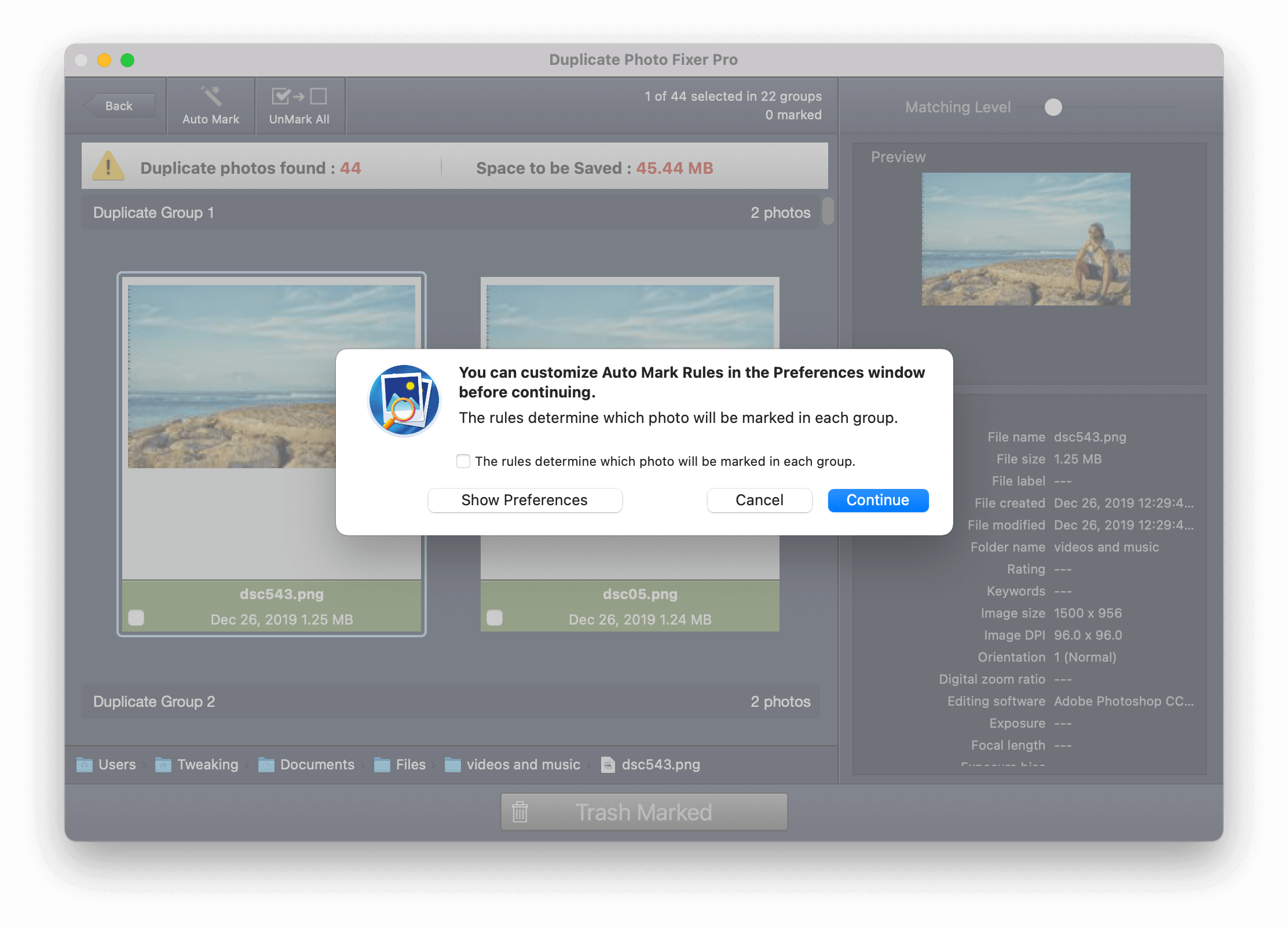
9.当您确定要删除的图像时,单击已标记的垃圾箱
现在,您已经掌握了基础知识,请阅读 Duplicate Photos Fixer Pro 的几个方面,以深入了解各种模块的工作原理。
2. Mac 版 Duplicate Photos Fixer Pro 的几个方面
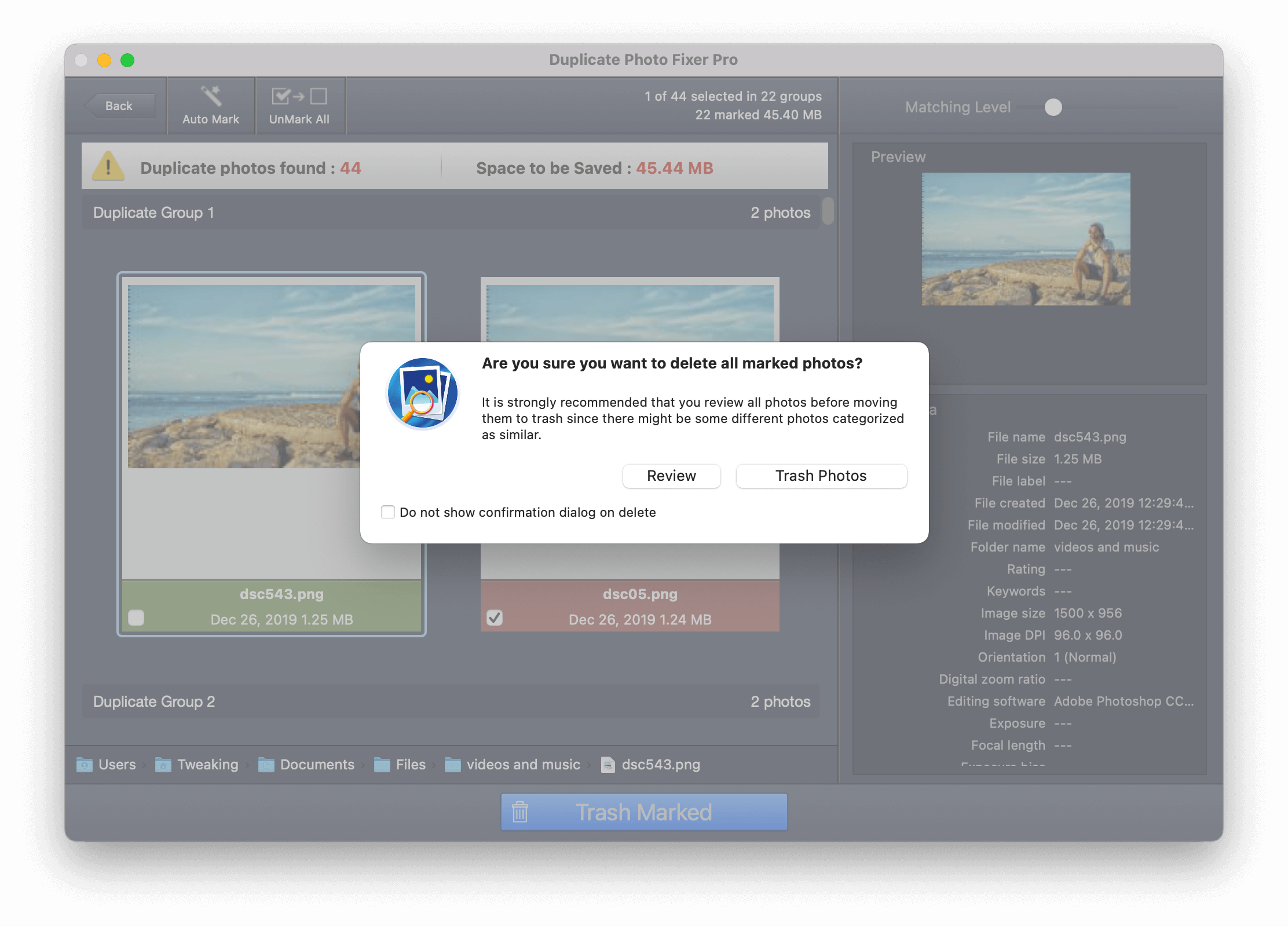

以下是 Duplicate Photos Fixer Pro 的功能,可让您轻松删除 Mac 的重复照片。 在这里,我们将更详细地了解该工具的一些功能/模块 -
另请阅读:如何在 Windows 和 Android 上查找重复图像
1.扫描所有图像
- 根据拍摄日期、创建日期和仅从照片库导入的图像过滤掉那些图像
- 根据时间过滤图像 - 自开始以来、过去 7 天内、过去 15 天内、上个月或去年
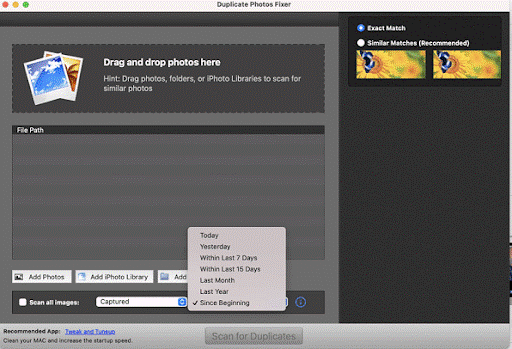
2. 扫描标准
直到有两个相同的图像 - 大多数重复的照片查找器都做得很好。 但是,当执行了诸如去噪、小幅裁剪、格式更改、大小压缩等小幅编辑时,如果有几乎相同的图像,事情就会变得棘手。 那是您需要一种可以从不同角度查看图像的高级算法的时候。 而且,适用于 Mac 的 Duplicate Photos Fixer 就具有该算法。
- 精确匹配:顾名思义,此选项有助于删除彼此完全相同的重复图像
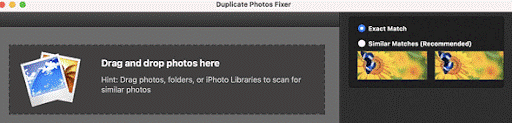
- 相似匹配:当您在不同时间间隔、不同位置连续拍摄图像或使用照片编辑软件对图像进行小幅编辑时,事情会变得更加艰难。 在这种情况下,Duplicate Photos Fixer 通过执行下面提到的过滤器进一步过滤掉几乎相同的图像 -
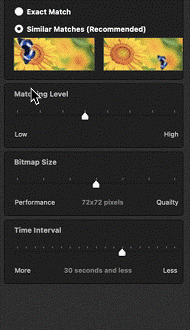
- 匹配级别:您可以根据从高相似度到低相似度的相似度级别来识别重复项。
- 位图大小:您可以在此处在性能和质量之间滑动以获得更准确的结果。
- 时间间隔:如果您在不同的时间段拍摄了两张几乎相同的图像,此设置会派上用场。
- 位置 (GPS) 设置:此设置检查照片的位置坐标,然后在此基础上识别重复项
3.设置
Duplicate Photos Fixer Pro 的设置是高度可定制的。 这些设置大致分为常规、过滤和排序、自动标记和排除。 要达到设置 -
1. 从顶部的栏中单击Duplicate Photos Fixer
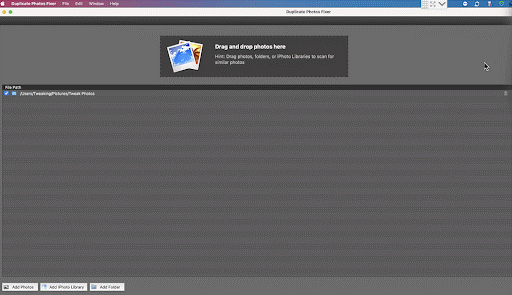
2.点击首选项
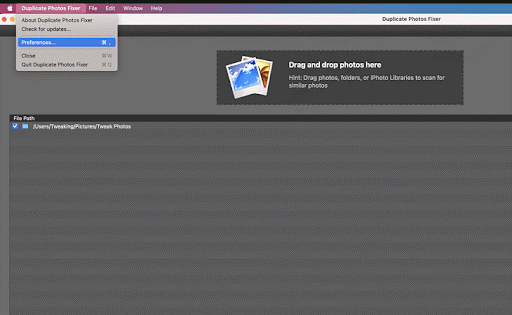
3.您现在将拥有摆在您面前的设置
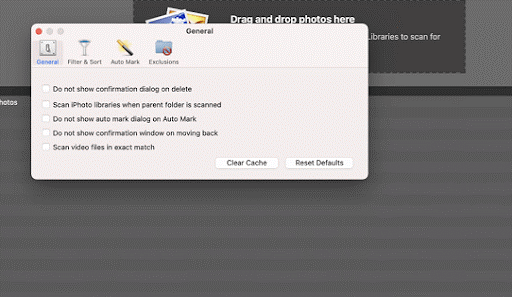
让我们看看每个设置的作用——
常规:选择是否要显示以下内容
- 删除图像时的确认对话框
- 自动标记对话框
- 视频
- 此外,选择清除缓存或将设置重置为默认值
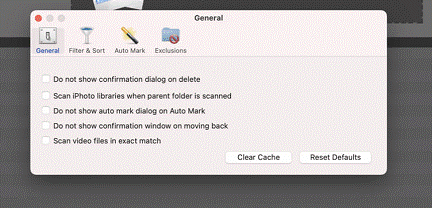
过滤和排序:过滤和排序您在扫描中想要和不想要的图像的类型和格式
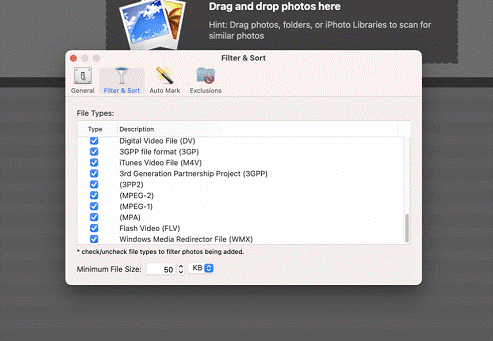
自动标记:重新排序自动标记优先级,例如元数据、图像 DPI、图像大小等,如下面的屏幕截图所示。 选择/取消选择以下优先级时,相应的图像将是自动标记的。
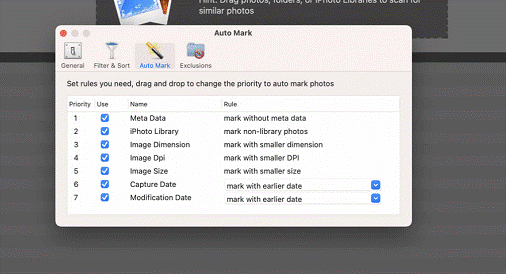
排除:害怕删除重要的文件夹或照片,不用担心! 使用这些设置,您可以从扫描中排除或添加所需的文件夹,这样您就不会意外删除或遗漏任何内容。
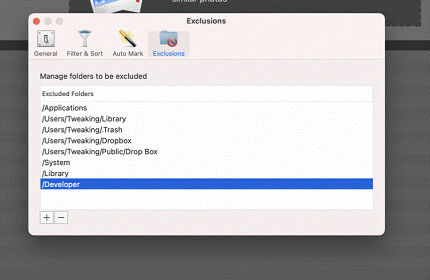
包起来:
现在,您已经掌握了这个强大的工具来删除 Mac 上的重复图像,请尝试一下,让我们知道它是否能够满足您的期望并帮助扫描和删除 Mac 上的重复图像。 如果您觉得该博客对您有帮助,请点赞并与您的朋友和家人分享。
推荐读物:
如何使用重复照片修复程序查找和删除重复照片
这是在 Windows 上整理我们的数码照片的方法